Apple’ın iPhone’unun içinde, yalnızca dijital tuş takımı kullanılarak girilen bir kod ile erişilebilen bir “gizli menü” bulunuyor. Bu menü, çağrılarınızın yönlendirilip yönlendirilmediğini, sinyal gücünün gerçekte ne kadar güçlü olduğunu ve akıllı telefonunuzu korumak için bir numarayı ve daha fazlasını gösteriyor.
Bu işlevlere erişmek için, sanki bir numarayı arayacakmışsınız gibi telefonunuzun çeviricisine bir dizi sayı ve simge yazmanız gerekiyor. Çoğu durumda, etkinleştirmek için “ara” tuşuna bastığınızda bir menü sayfası ile karşılaşacaksınız.
Yapılandırılmamış Ek Hizmet Verileri (USSD)
Gizli kodlar, cihazların ağ ile iletişim kurmasına izin veren bir iletişim protokolü olan Yapılandırılmamış Ek Hizmet Verilerine (USSD) dayanır ve genellikle teknisyenler tarafından kullanılır.
1997’de icat edilen USSD, eski tarz GSM şebekesi üzerinden telefonunuza bilgi gönderir.
“Hızlı kodlar”, “özellik kodları” veya “mühendis kodları” olarak da bilinen bu kodların bazıları hemen her yerde aynı olsa da, genellikle belirli ağlara ve cihazlara özeldir.
iPhone'unuzdaki kodları kullanarak kilidini açabileceğiniz bazı harika özellikler aşağıdaki listede yer alıyor:
iPhone'un gerçek sinyal gücünü öğrenin
Telefonunuzun sinyal gücünü belirtmek için gösterdiği çubuklar genellikle oldukça kaba bir tahmin olarak görülebilir. Ancak iPhone’unuzdaki kodlardan biri, gerçek çekim gücünü kontrol etmek için Saha Testi Moduna girmenizi sağlar. Bunu yapmak için telefonunuzun çeviricisine *3001#12345#* yazın (öncesinde Wi-Fi’yi kapatmanız önerilir).
Bu kodu kullandığınızda telefonunuzla ilgili çok miktarda teknik veri göreceksiniz: LTE RsrpRsrqSinr altında ise telefonunuzun bağlantısıyla ilgili bilgileri görebilirsiniz. Rsrp altında, sinyalinizin gücünü görebilmeniz gerekir.
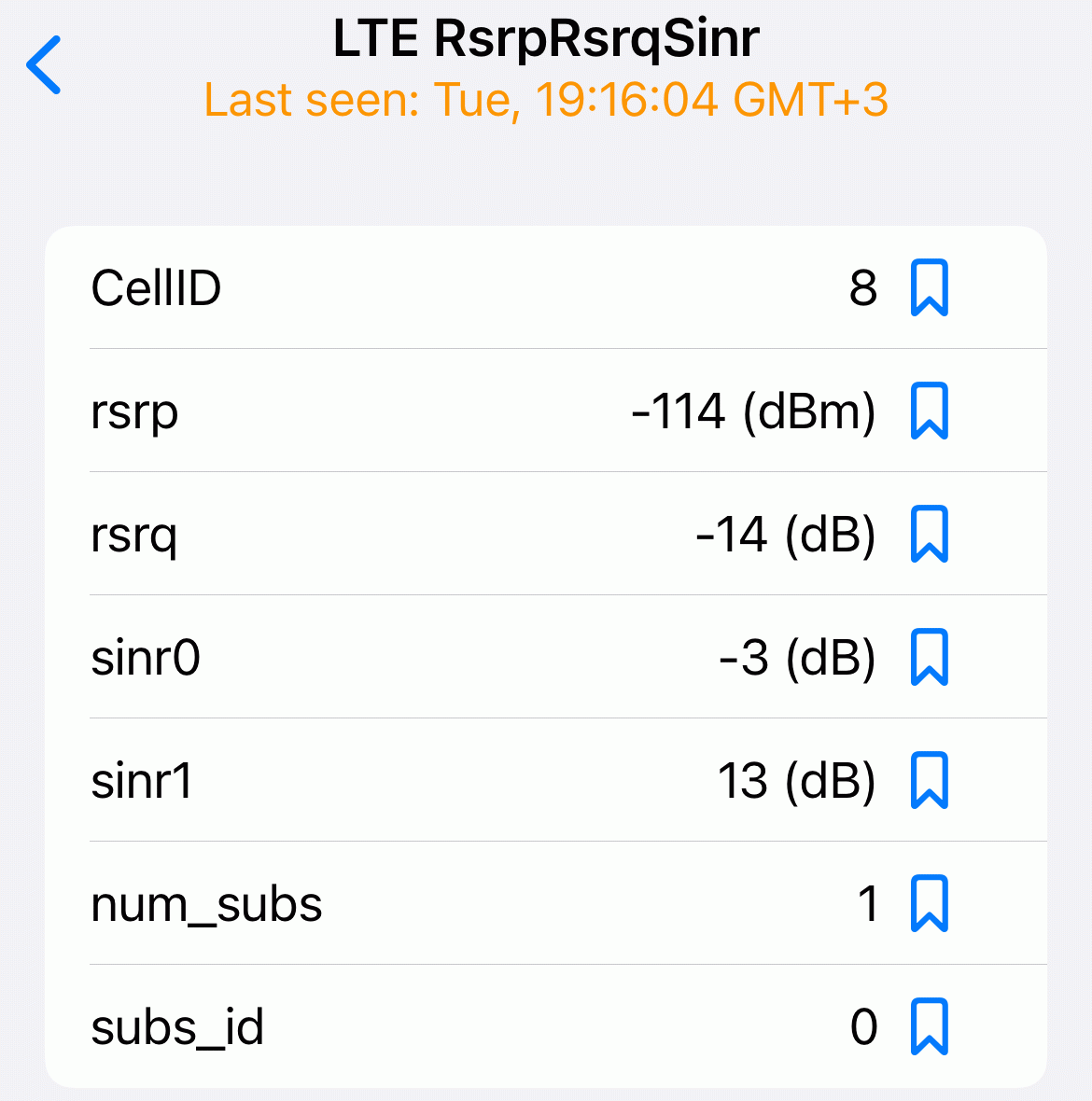
-40 seviyesi güçlü bir bağlantı anlamına gelir ve -140 seviyesi daha zayıftır.
iPhone'da arayan kimliğinizi gizleyin
Bir arama yaptığınızda arayan kimliğinizi gizlemek için (böylece aradığınız kişi onu kimin aradığını göremez), çevirmek istediğiniz numaranın önüne bir USSD kodu yazabilirsiniz.
Bu kod, ABD’de *67 iken, Avrupa’nın büyük kısmında #31#’dir. Ayrıca, bu seçeneğin kullanılabilmesi için hizmet sağlayıcınızın buna izin vermesi gerekir ve sağlayıcıya veya üyelik planına göre kullanılamayabilir.
iPhone IMEI numaranızı öğrenin
Benzersiz Uluslararası Mobil Ekipman Kimliği (IMEI) numaranızı bilmek, telefonunuzu kaybederseniz operatörünüzün numaranızı engellemesine yardımcı olabilir. Size ait olan numarayı görmek için *#06# yazın, bu numarayı not edin ve telefonunuzu kaybederseniz veya çalınırsa, operatörünüzle iletişime geçin.
iPhone'da aramalarınızın yönlendirilip yönlendirilmediğini görün
Aramalarınızın yönlendirilip yönlendirilmediğini de özel bir kod girerek kontrol edebilirsiniz. Yönlendirme ayarlarınızı görmek için *#67# yazın.
iPhone'da arama engellemeyi etkinleştirin
Arama engellemenin etkin olup olmadığını kontrol etmek için *#33# yazabilirsiniz. Etkinleştirmek için SIM kartınızın PIN koduna ihtiyacınız olacak (bilmiyorsanız şebeke sağlayıcınızla iletişime geçin). Arama engellemeyi etkinleştirmek için *33*SIM PIN# kodunu yazın (SIM PIN yazan yere SIM kartı PIN kodunuzu yazmanız gerekiyor).
Devre dışı bırakmak için #33*SIM PIN# kodunu yazabilirsiniz.
iPhone'da aramalarınızı başka bir telefona yönlendirin
Aramalarınızı yönlendirme ayarlarınızı da bir USSD kodu kullanarak belirleyebilirsiniz.
Bunu yapmak için *21TELEFONNUMARASI# yazmanız yeterli olacaktır ve telefonunuz, gelen aramalarınızı girdiğiniz numaraya yönlendirmeye başlayacaktır (telefon numarasının tamamını TELEFONNUMARASI yazan yere yazın).
Bu kod şebekeye göre değişir, bu nedenle bir hata mesajı alırsanız *21 yerine *72 kullanmanız gerekebilir. Yönlendirmeyi kapatmak için *21# yazabilirsiniz.

 iPhone Türkiye fiyatları dördüncü kez zamlandı. İşte 1 Temmuz zammı sonrasında güncel iPhone Türkiye fiyatlarıHaberler
iPhone Türkiye fiyatları dördüncü kez zamlandı. İşte 1 Temmuz zammı sonrasında güncel iPhone Türkiye fiyatlarıHaberler